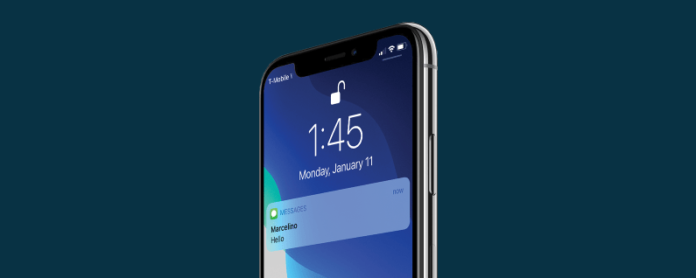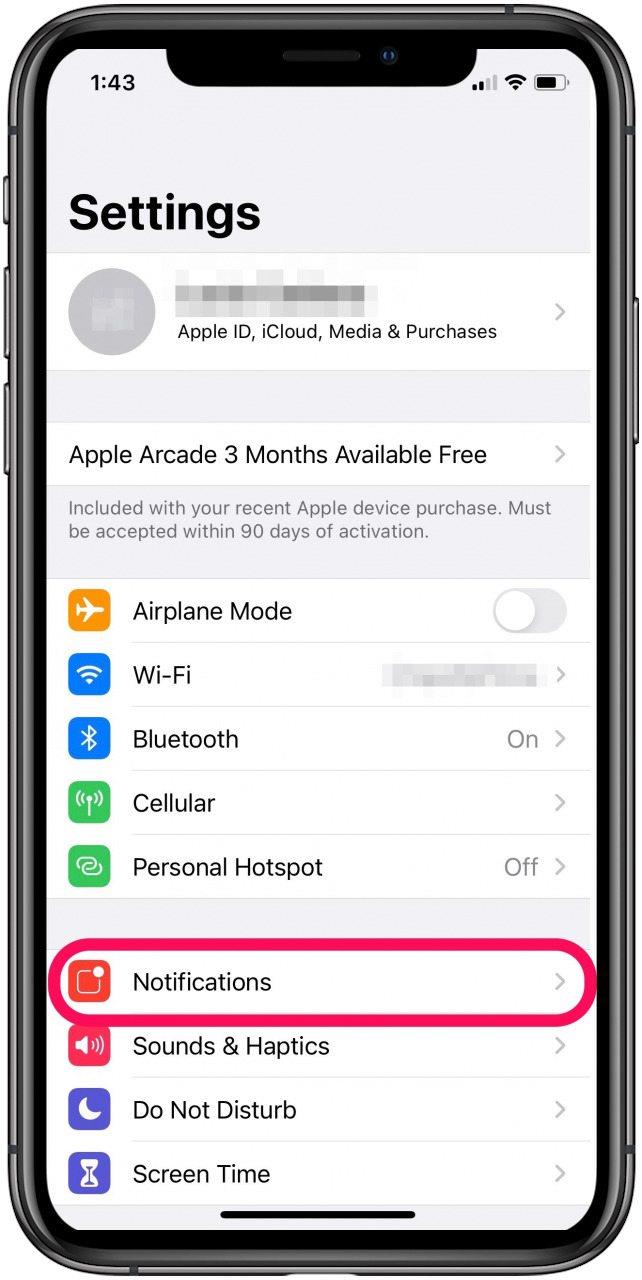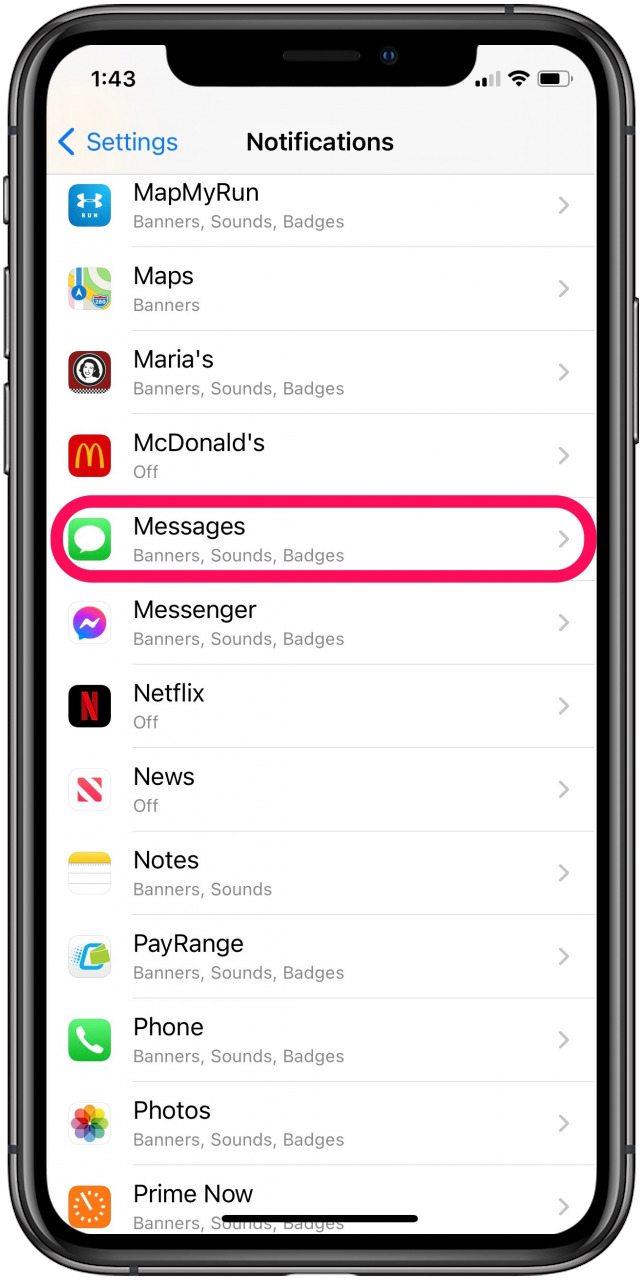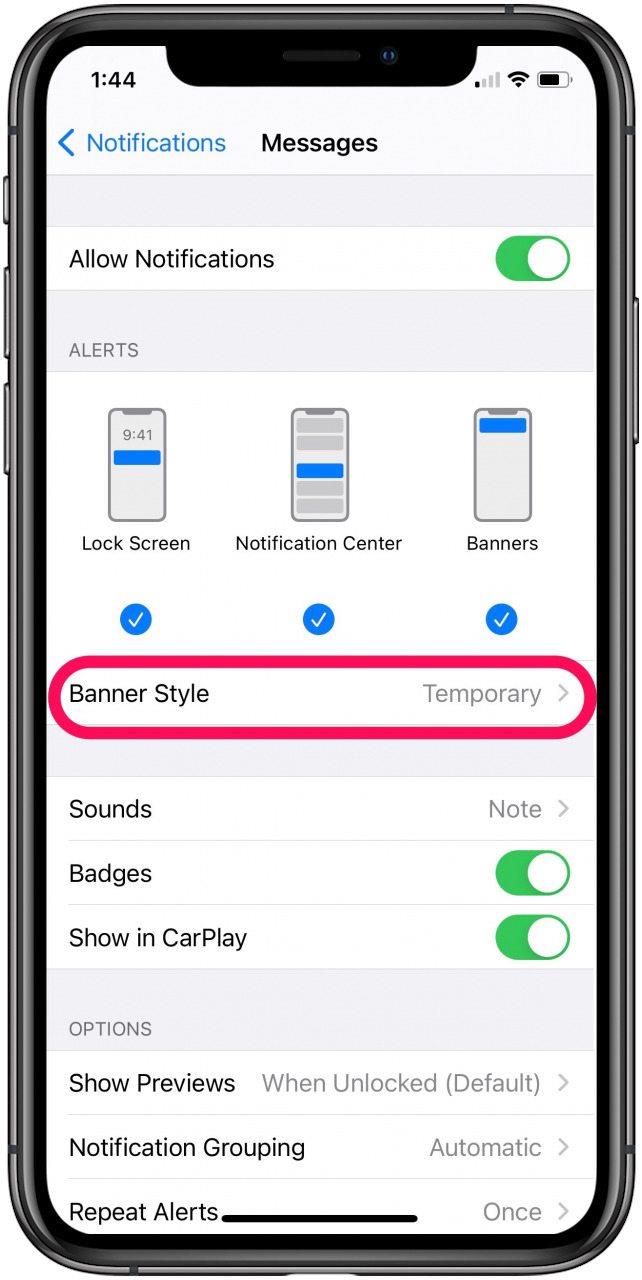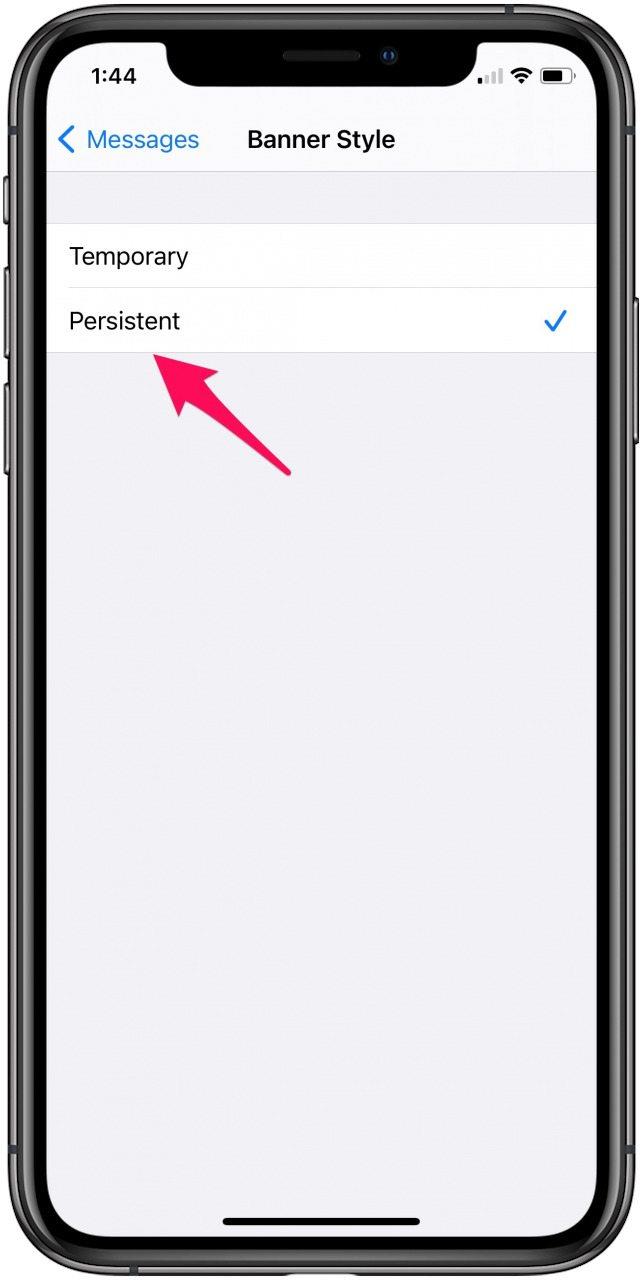iPhoneのロック画面の通知は、読む前に消えてしまいますか?永続的なバナースタイルは、通知を閉じるまで通知を表示し続けます。重要なアプリに永続的な通知を設定する方法を紹介します。
ジャンプ先:
- 一時的なiPhoneバナースタイルと永続的なiPhoneバナースタイル
- 通知バナーを永続的なバナースタイルに設定する方法
一時的なiPhoneバナーと永続的なiPhoneバナー
iPhoneの一時的な通知と永続的な通知を理解することで、どちらが適切なモードであるかを選択できます。バナーの設定方法によっては、数秒で消えるクイック通知の場合もあれば、タップまたは閉じるまで画面に表示されたままの長引く通知の場合もあります。最近のアクティビティを常に把握し、重要なリマインダーを見逃さないようにしたい場合は、永続的なバナースタイルが最適です。
この通知モードの最も良い点は、自分にとって最も重要なアプリにのみ設定できることです。これは、制御を維持し、本当に重要なアラートのビートを見逃すことのない優れた方法です。ご希望のアプリが使用されていない場合でも、これらの通知は表示され、開くかクリアするまで画面に表示されたままになります。
通知バナーを永続的なバナースタイルに設定する方法
アプリのすべてのアプリでバナースタイルを永続化する手順は次のとおりです。
- 設定アプリを開きます。
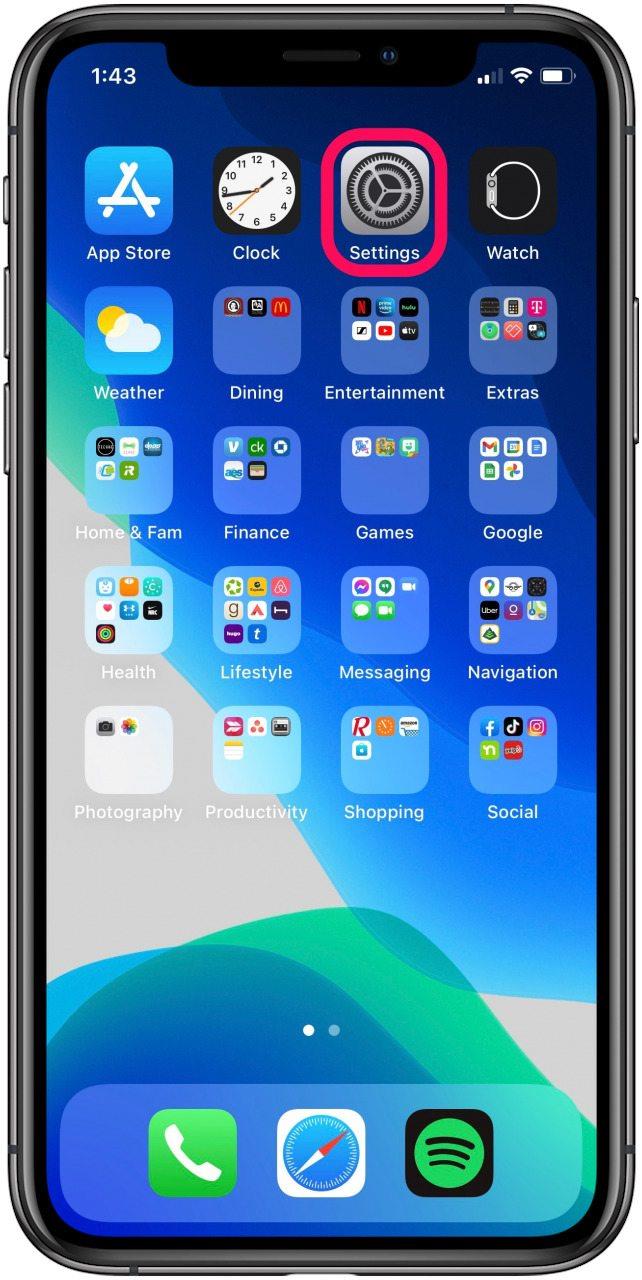
- 通知をタップします。

- 下にスクロールして、永続的な通知に設定するアプリを選択します。

- バナースタイルをタップします。

- 永続的をタップします。

次回このアプリから通知を受け取ったときは、管理、表示、クリアを選択するまで画面に表示されたままになります。永続的なバナー通知を取得するアプリごとに、この設定を変更する必要があります。